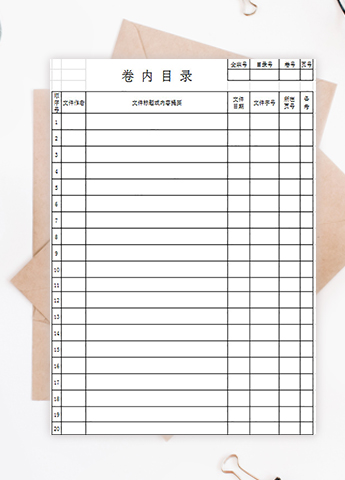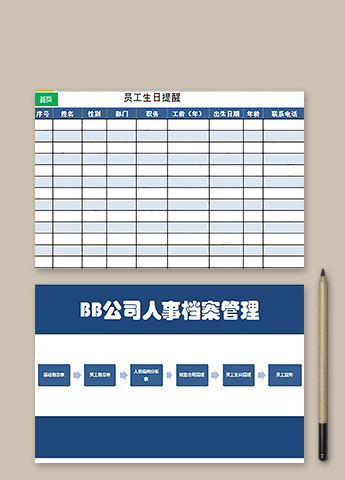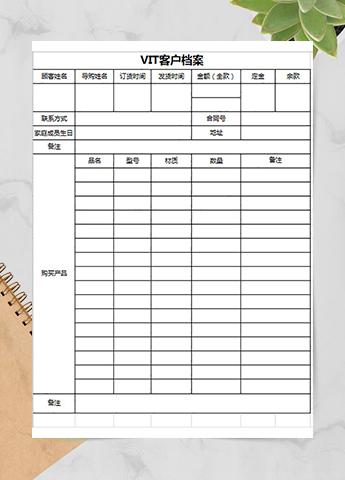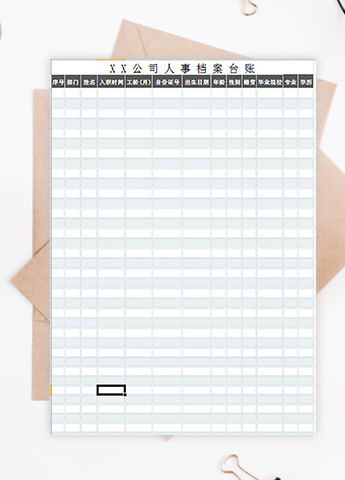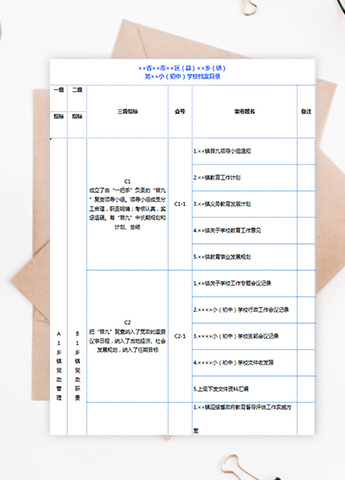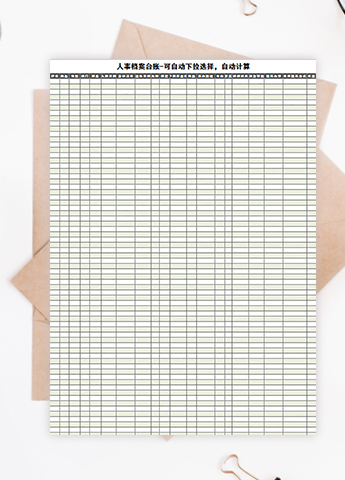通过控制点可以调整excel图片的大小和位置
细心的朋友可能会发现,当图片或剪贴画被插入到工作表时,其四周将出现8个控制点,通过控制点可以调整excel图片的大小和位置,包括图片的宽度和高度。调整图片的位置则可以使用鼠标拖动图片完成。下面来了解一下这些操作的具体方法。
1、打开已经插入过图片的excel工作表,将鼠标移动到图片上,然后按住鼠标不放,将其拖动到需要的位置,此时将出现一个虚线框跟随鼠标移动。
图1
2、到目标位置后释放鼠标即可完成图片的移动,然后将鼠标移动到图片右侧中间的控制点上,按住鼠标不放,向右拖动调整图片的宽度。
图2
3、将鼠标移动到图片下侧中间的控制点上,按住鼠标不放,向下拖动调整图片的高度。
图3
通过控制点可以调整excel图片的大小,可以等比例的调整图片的大小。如果要精确地调整图片的大小,可以双击图片,打开“设置图片格式”对话框,在“大小”选项卡中的“比例”选项组中设置图片大小的具体比例值即可。若按住【Ctrl】键再双击图片,则可以将图片调整到100%大小的状态。